小米笔记本是小米出品的一款屏占比非常高的笔记本电脑,其优秀的性能和优雅的外观受到很多人的欢迎。很多想清理系统的朋友都不知道小米笔记本该怎么重装系统,其实操作很简单,下面就来看看吧。
1、首先找到一个u盘,做成系统盘,方法很简单,下载一个微pe工具箱就可以了。【微PE工具箱2.0下载】
2、将要重装的系统放入u盘中。
【小米电脑重装系统下载】
这款重装系统专门针对小米电脑进行了优化,硬盘可以更快速地完成工作,提高系统的运行速度。
此外,该系统还添加了很多优秀的办公、学习等功能,用户可以随时随地取用,还能体验到更多的使用乐趣。

3、u盘做好之后插入电脑,然后开机,在开机时按下键盘“F2”进入bios设置,找到Security中的Set Supervisor Password设置密码,然后选择YES进行保存。
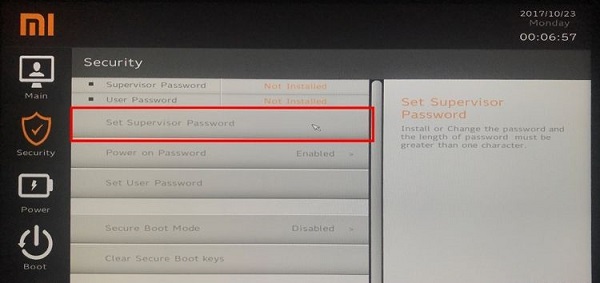
4、之后选择Secure Boot Mode,将Enabled改成Disabled,如图所示。

5、然后按F10保存设置,重启电脑,重启时按F12进入启动项设置,选择u盘,就可以进入pe系统了。
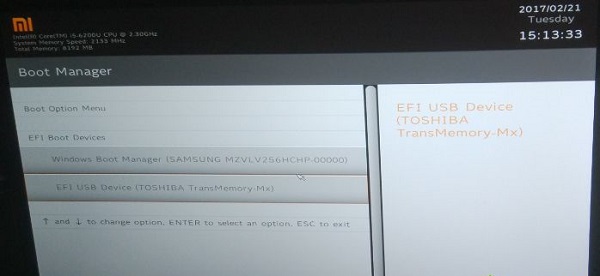
6、进入pe系统之后操作就和其他电脑重装系统类似了,找到下好的重装程序,运行,然后等待安装完成即可。
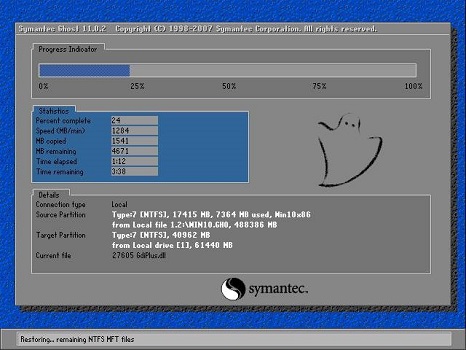
相关文章:win10一键安装教程 | win10玩游戏好用版本 | 重装常见问题汇总
以上就是小米笔记本重装win10系统教程了。小米电脑要更改bios设置最大的差别在于需要设置一个管理员密码,其他操作与其他品牌电脑类似。
 笔记本电脑启动不了的解决方法:启动问
笔记本电脑启动不了的解决方法:启动问
笔记本电脑是现代生活中不可或缺的工具,但时常会遇到启动不......
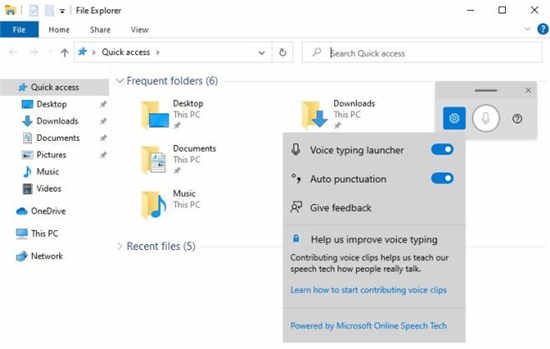 Windows 10:Microsoft正在当前的Insider版本中
Windows 10:Microsoft正在当前的Insider版本中
Windows 10:Microsoft正在当前的Insider版本中测试Voice Launcher 位于雷......
 永劫无间win11闪退解决方法
永劫无间win11闪退解决方法
永劫无间是现在非常火爆的武侠吃鸡游戏,但是有玩家表示遇到......
 win11硬盘读写慢解决方法
win11硬盘读写慢解决方法
不少win11系统用户发现自己的win11硬盘读写速度非常慢,不知道是......
 Win10系统文件夹名字变大解决方法
Win10系统文件夹名字变大解决方法
电脑使用的多了,各种奇奇怪怪的问题也会不停的遇到,最近就......
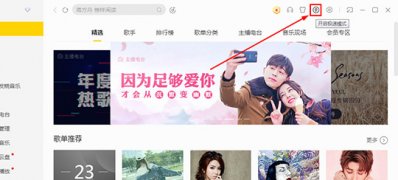
一般酷我音乐拥有全新技术接合了歌曲和MV搜索、同步歌词、在线播放为一体的音乐聚合型播放器。酷我音乐具备界...
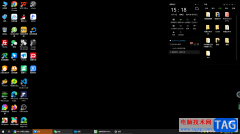
win10电脑带给我们非常便利的操作功能,可以通过电脑更加方便的编辑我们需要的内容,而有的小伙伴在使用win10电脑的时候,会想要将该电脑的屏幕主题颜色进行更改成自己喜欢的颜色,一般...
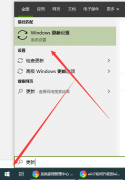
最近很多用户在电脑系统使用了很久之后想升级系统,但是不知道怎么升级。根据不同用户的系统版本小编做了一个详细的教程,想要升级win10的小伙伴快点来看看吧。...

我们在使用win10操作系统的时候,有些情况下需要对电脑进行截屏操作。那么除了使用第三方软件进行截屏之外,小编在这里还要告诉大家windows自带截屏软件的用法。我们可以使用Print Screen截取...

联想g490笔记本是联想在2013年推出的笔记本型号,已经拥有很长的使用历史了,因此最新的win11推出,不少用户会担心自己无法升级这款系统,下面就让小编带大家来看一下这款笔记本能否升级...

win10系统是一款非常值得使用的优秀系统!强大的性能是系统最为出色的地方,用户们可以使用win10系统来完成各种工作和娱乐需求!但是随着不断的使用许多的小伙伴们都反应所自己的win10电脑...

有时候我们关机要睡觉了,结果win11关机后外设还亮着灯,非常影响体验,这其实是由于关机后usb接口还在供电导致的,我们只要进入bios设置禁用它就可以了。...
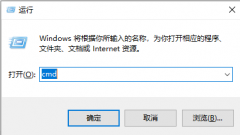
很多小伙伴在玩游戏的时候,突然系统提示无法启动此程序,因为计算机中丢失xlive.dll。尝试重新安装此程序以解决此问题,这是怎么一回事呢?因为该文件的缺失或者没有注册导致的,具体的...
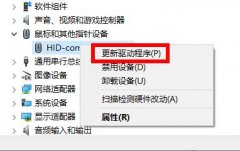
我们在使用电脑的时候,最最最离不开的就是鼠标了,主要的就是鼠标的左键了,鼠标左键要是不能用了,那就废了一大半了,那么这个问题怎么解决呢,快来看看解决教程吧~...
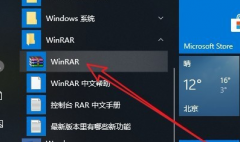
很多小伙伴用右键点击桌面的时候,发现列表里的压缩文件不见了,这是怎么一回事呢?有可能是杀毒软件自动清理了一些文件,其实我们只要进入设置里调整一下数值就可以恢复了,具体的教...
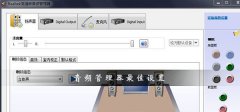
realtek高清晰音频管理器是主管我们电脑上声音的部分,很多的小伙伴们都不知道realtek高清晰音频管理器怎么设置比较好?今天小编就为大家带来了音频管理器最佳设置,一起来看看吧。...

一些用户在更新完win11后发现自己无法打开开始菜单了,这样不仅不能体验最新的开始菜单ui操作,更无法打开系统设置等众多功能,其实我们可以通过卸载更新的方法解决,下面一起来看一下...

win10系统是一款非常值得选择的高智能系统,一般情况下是不会出现问题的!今天小编为大家带来的是win10屏幕模糊变清晰调节方法,有需要的话就一起来看看吧。...

Win7系统桌面底部的任务栏增加了不少新功能,比如将鼠标放到Win7任务栏的程序图标上可以快速查看打开程序窗口的略缩图,右键点击图标可以看到跳转列表等等。不过有些朋友也许还...
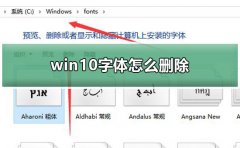
最近很多使用win10的小伙伴发现很多字体根本用不上,比较win10会给用户下载几乎全球很多的字体,但是删除的时候发现系统有提示正在使用,今天小编就给大家带来了删除方法。...